Comment réparer l’absence de réseaux WiFi détectés sous Windows 11 : guide rapide et efficace
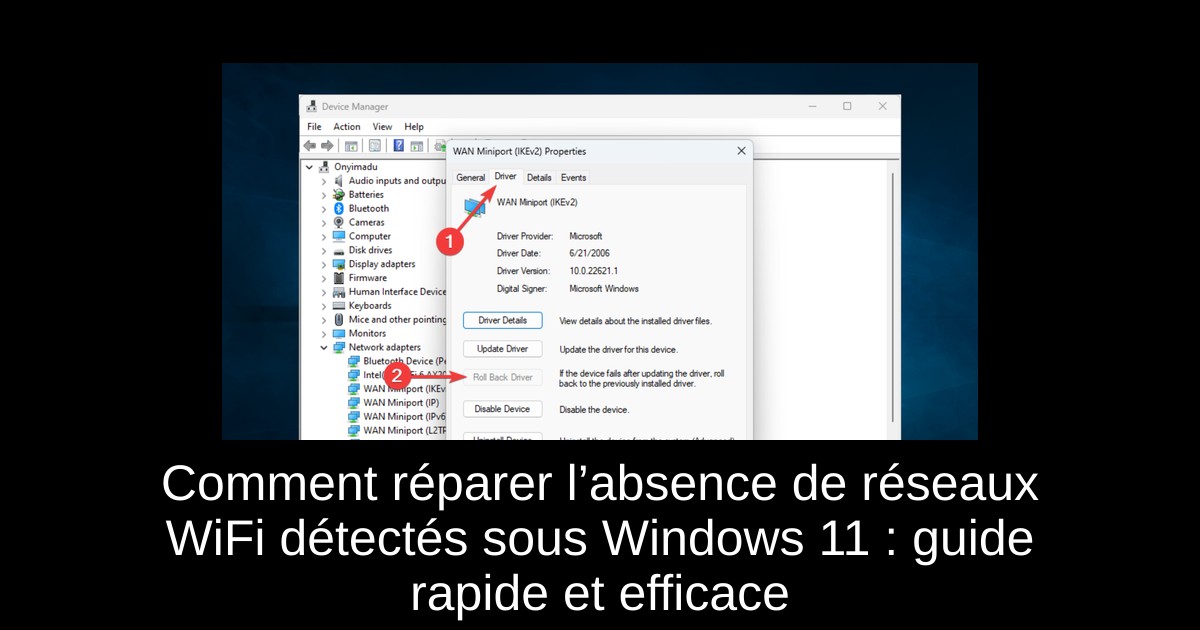
Il arrive parfois que votre PC sous Windows 11 ne détecte aucun réseau WiFi, même lorsque vous êtes certain qu’ils sont bien présents autour de vous. Cette panne, frustrante, peut trouver son origine dans divers réglages, pilotes ou même dans la carte réseau elle-même. Pas de panique : notre guide vous accompagnera pas à pas pour redonner vie à votre connexion sans fil et replonger dans vos sessions gaming en ligne ou vos navigations nostalgiques sans interruption. Découvrez les causes principales de ce problème et suivez les solutions rapides, testées et approuvées, pour retrouver la liberté d’un WiFi fonctionnel. Que vous soyez un joueur à la recherche d’une connexion stable ou un amateur de rétro gaming souhaitant télécharger ses jeux favoris, ce tutoriel vous aidera à reconnecter facilement votre monde digital. Lisez la suite pour ne plus jamais manquer un événement en ligne à cause d’un WiFi capricieux.
Pourquoi mon WiFi ne détecte-t-il aucun réseau sous Windows 11 ?
- Plusieurs causes peuvent expliquer l’absence de réseaux détectés : pilotes WiFi manquants ou corrompus, adaptation réseau sans fil désactivée ou non reconnue, mode avion activé, conflits logiciels ou mises à jour récentes perturbant le système.
- Votre carte réseau ou le BIOS peut également dissimuler un dysfonctionnement matériel, rendant introuvables les réseaux environnants malgré leur présence effective.
- Il arrive aussi que le système affiche une connexion WiFi active sans accès internet, souvent causée par un DNS mal configuré ou une mauvaise communication entre l’adaptateur et le routeur, spécialement avec des routeurs double bande ou après une mise à jour de Windows.
- Des conflits avec certains logiciels, notamment les VPN ou les outils de tunneling, peuvent temporairement rendre indisponibles les adaptateurs natifs WiFi et empêcher la découverte de réseaux.
- En gardant ces pistes en tête, nous vous proposons un ensemble de solutions simples et détaillées afin d’identifier et résoudre la panne, pour un retour rapide à la connectivité.
Comment réparer la détection WiFi sous Windows 11
- 1) Activez les services WiFi : ouvrez les Paramètres via Windows + I, rendez-vous dans Réseau & Internet > WiFi et assurez-vous que le WiFi est activé et que le mode Avion est désactivé.
- 2) Redémarrez le service WLAN AutoConfig : lancez la commande services.msc via Windows + R, trouvez WLAN AutoConfig, cliquez droit puis Redémarrer. Définissez son type de démarrage sur Automatique pour éviter les désactivations futures.
- 3) Réinstallez le pilote WiFi : ouvrez le Gestionnaire de périphériques (Windows + X), développez Adaptateurs réseau, désinstallez votre adaptateur WiFi, puis redémarrez l’ordinateur afin que Windows le réinstalle automatiquement.
- 4) Scannez les changements matériels dans le Gestionnaire de périphériques sous Action > Rechercher les modifications sur le matériel pour déceler les périphériques manquants ou ajoutés.
- 5) Installez manuellement les pilotes WiFi : si votre WiFi a disparu après une mise à jour ou réinitialisation, téléchargez et installez les pilotes adaptés depuis le site du fabricant pour régénérer la détection.
- 6) Réinitialisez les paramètres réseau : dans Paramètres > Réseau & Internet > Paramètres réseau avancés, cliquez sur Réinitialisation du réseau puis sur Réinitialiser maintenant. Redémarrez votre PC et reconnectez-vous au WiFi.
- 7) Autres astuces supplémentaires : surveillez les alertes système telles que « Action WiFi requise » et envisagez de vider le cache DNS, renouveler l’adresse IP ou vérifier les paramètres de l’adaptateur réseau pour résoudre les problèmes persistants.
Conclusion
Revenir à un WiFi fonctionnel sous Windows 11 peut sembler ardu à première vue, mais grâce à ces étapes méthodiques, il devient possible d’identifier et corriger rapidement les causes courantes d’absence de réseaux détectés. La réactivation des services, la bonne gestion des pilotes et la remise à zéro des paramètres réseau sont souvent la clé pour surmonter cette frustration. Une fois votre connexion retrouvée, vous pourrez pleinement profiter de vos parties en ligne tout en savourant une ambiance rétro devant vos jeux préférés, sans craindre les interruptions. N’hésitez pas à tester ces solutions dès que le moindre signe d’instabilité survient : votre confort numérique et l’immersion dans vos univers vidéoludiques en dépendront. La technique et le plaisir nous mènent vers une expérience gaming toujours plus fluide et satisfaisante.
Passinné en jeuxvidéo, high tech, config PC, je vous concote les meilleurs articles Nous nous aidons de l'IA pour certain article, si vous souhaitez nous participer et nous aider hésitez pas à nous contacter

Newsletter VIP gratuit pour les 10 000 premiers
Inscris-toi à notre newsletter VIP et reste informé des dernières nouveautés ( jeux, promotions, infos exclu ! )




















